Gmail se Phone Number Kaise Nikale आइए जानें
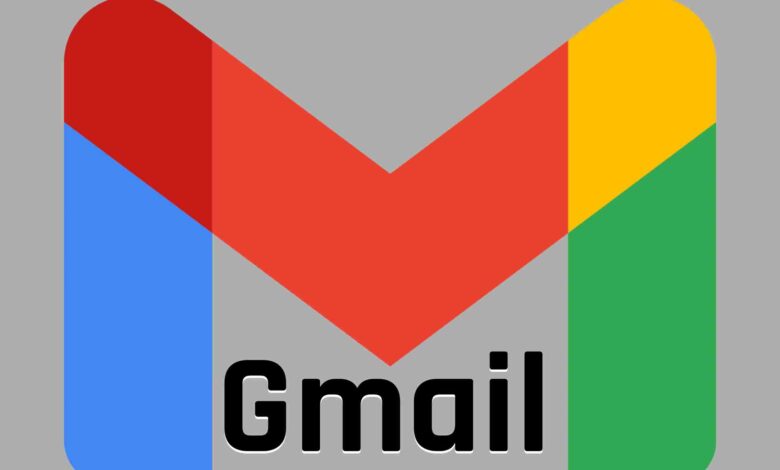
आज के डिजिटल दौर में, हर किसी के पास सैकड़ों कॉन्टैक्ट्स होते हैं. लेकिन कभी-कभी हमें अपने Gmail अकाउंट से कॉन्टैक्ट्स निकालने की ज़रूरत पड़ती है. चाहे वह बैकअप के लिए हो या किसी दूसरे प्लेटफॉर्म पर इस्तेमाल करने के लिए. अगर आप जानना चाहते हैं कि Gmail se phone number kaise nikale, तो इस आर्टिकल में हम आपको बेहद आसान और प्रभावी तरीका बताएंगे|
Gmail se Contacts Export Kaise Karein (Desktop ke Liye)
- Gmail Login Karein: सबसे पहले अपने Gmail अकाउंट में लॉगिन करें. ऊपर दाईं ओर दिख रहे Google Apps के आइकन पर क्लिक करें और “Contacts” ऑप्शन चुनें.
- Contacts Select Karein: अब आपके सामने सभी कॉन्टैक्ट्स की लिस्ट खुलेगी|
आप एक-एक करके कॉन्टैक्ट्स सिलेक्ट कर सकते हैं, या “Select All” पर क्लिक करके सभी कॉन्टैक्ट्स एक साथ चुन सकते हैं|
- Export Button Par Click Karein: अब बाईं साइडबार में दिए गए “Export” ऑप्शन पर क्लिक करें.
- Format Select Karein: एक पॉपअप खुलेगा, जहां आप चुन सकते हैं कि आप अपने Gmail कॉन्टैक्ट्स को किस फॉर्मेट में एक्सपोर्ट करना चाहते हैं.
Google CSV: अगर आपको दूसरा Gmail अकाउंट इस्तेमाल करना है.
Outlook CSV: Microsoft Outlook के लिए.
vCard File: Apple Contacts या CRM के लिए.
- Download Karein: अब “Export” पर क्लिक करें. आपका फाइल डाउनलोड हो जाएगा. इसे आप Excel या Google Sheets में खोल सकते हैं.
Android Device Se Gmail Contacts Export Karna
अब बात करते हैं कि Gmail se phone number kaise nikale अगर आप Android यूजर हैं:
- Google Contacts App Open Karein: अपने फोन में “Google Contacts” ऐप खोलें.
- Settings Par Click Karein: ऊपर दिए गए “Menu” आइकन पर जाएं और “Settings” सिलेक्ट करें.
- Export Option Chunein: यहां “Export” पर क्लिक करें.
- Account Select Karein: वो Gmail अकाउंट चुनें, जिसके कॉन्टैक्ट्स एक्सपोर्ट करने हैं.
- VCF File Download Karein: अब “Export to .vcf file” पर टैप करें. आपकी फाइल डाउनलोड हो जाएगी.
Gmail se Contacts Export Karne ke Fayde
- Backup Ke Liye: अगर कभी आपका Gmail अकाउंट एक्सेस में न आए, तो आपके कॉन्टैक्ट्स का बैकअप आपके पास रहेगा.
- Email Campaigns Ke Liye: मार्केटिंग के लिए ईमेल लिस्ट बनानी हो, तो Gmail se contacts निकालना बहुत काम आता है.
- Dusre Platforms Par Import Karne Ke Liye: चाहे Outlook हो, Apple Contacts या कोई और सर्विस, Gmail से एक्सपोर्ट करना बेहद आसान है|
you can read more post for more info.
GMass Se Gmail Contacts Kaise Nikalein
अगर आपको Gmail Labels के अंदर से contacts निकालने हैं, तो GMass Chrome Extension एक शानदार टूल है. यह Gmail के अंदर से ही email IDs और कॉन्टैक्ट्स को एक्सपोर्ट करने में मदद करता है.
- Label Select Karein: Gmail खोलें और उस लेबल पर जाएं, जिसमें से contacts एक्सपोर्ट करना है.
- GMass Magnifying Glass Icon Par Click Karein: GMass आपके लेबल को स्कैन करेगा.
- Email IDs Ko Export Karein: GMass सभी email IDs को Gmail के Compose Window में लाकर दिखाएगा. आप इन्हें एक CSV फाइल में सेव कर सकते हैं.
बात कुछ ऐसी है
तो अब आपको यह तो पता चल गया कि Gmail se phone number kaise nikale चाहे आप बैकअप के लिए करें, मार्केटिंग के लिए, या किसी दूसरे प्लेटफॉर्म पर इस्तेमाल करने के लिए, Gmail से कॉन्टैक्ट्स एक्सपोर्ट करना बेहद आसान है. अगर आप और भी एडवांस फीचर्स चाहते हैं, तो GMass जैसे टूल का इस्तेमाल करें.
आज ही अपने Gmail से contacts निकालकर उन्हें सुरक्षित रखें. याद रखें, टेक्नोलॉजी तभी काम आती है, जब हम इसे स्मार्टली इस्तेमाल करें.
Gmail se phone number kaise nikale – अब तो यह भी सीख लिया. क्यों है ना

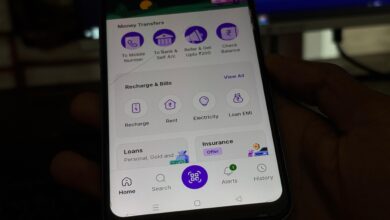



wow expert advice . thank you for your best article .